Lasketun kentän lisääminen Excelin pivot-taulukkoon

Tutustu, kuinka voit lisätä lasketun kentän Excelin pivot-taulukkoon ja laskea myynnistä syntyviä palkkioita tehokkaasti.
Jos työskentelet suuren tietotaulukon kanssa Excel 2007:ssä, voit piilottaa ei-toivotut tietueet tilapäisesti käyttämällä numerosuodattimia sarakkeisiin, jotka sisältävät arvoja. Excel tarjoaa useita vaihtoehtoja numeeristen tietojen suodattamiseen, mukaan lukien ylimpien tai alhaisten arvojen suodatus (käyttäen Top 10 -vaihtoehtoa) tai suodatus arvoille, jotka ovat numeerisia tietoja sisältävän sarakkeen keskiarvon ylä- tai alapuolella.
Excel 2007 -taulukot näyttävät automaattisesti suodatinnuolet jokaisen sarakeotsikon vieressä. Jos haluat näyttää suodatinnuolet, jotta voit suodattaa tietoja, muotoile alue taulukoksi käyttämällä Lisää-välilehden Taulukko-painiketta. Tai voit napsauttaa Suodata-painiketta Tiedot-välilehden Lajittele ja suodata -ryhmässä.
Suodata taulukon ylimmät tai alimmat numerot seuraavasti:
Napsauta sen numerosarakkeen suodatinnuolta, jonka mukaan haluat suodattaa tietoja.
Suodattimen avattava luettelo tulee näkyviin.
Osoita avattavasta luettelosta Numerosuodattimet.
Valitse tuloksena olevasta valikosta Top 10.
Näyttöön tulee Top 10 AutoFilter -valintaikkuna.

Käytä Top 10 AutoFilter -valintaikkunaa suodattaaksesi taulukon ylimmät tai alimmat arvot.
Valitse ensimmäisestä vaihtoehdosta, haluatko Ylä- (korkein) vai Bottom (pienin) -arvon.
Valitse toisessa vaihtoehdossa kohteiden määrä, jonka haluat nähdä (1 - 500).
Tämä pyörityslaatikko näyttää oletusarvon 10.
Valitse kolmannessa vaihtoehdossa, haluatko suodattaa kohteet niiden nimien vai prosenttipisteiden mukaan.
Valitse esimerkiksi listaamaan 10 parasta asiakasta myyntidollareillaan tai asiakaskuntasi 10 parasta.
Napsauta OK.
Excel näyttää ehtojasi vastaavat tietueet.
Suodata taulukko sarakkeen keskiarvon ylä- tai alapuolella oleville arvoille seuraavasti:
Napsauta sen numerosarakkeen suodatinnuolta, jonka mukaan haluat suodattaa tietoja.
Suodattimen avattava luettelo tulee näkyviin.
Osoita avattavasta luettelosta Numerosuodattimet.
Valitse tuloksena olevasta valikosta Keskiarvon yläpuolella tai Alle keskiarvon suodattaaksesi jommankumman ehdon täyttävien numeroiden mukaan.
Suodatetussa luettelossa näkyvät vain tietueet, joiden arvot ovat keskiarvon ylä- tai alapuolella (kyseessä sarakkeessa).
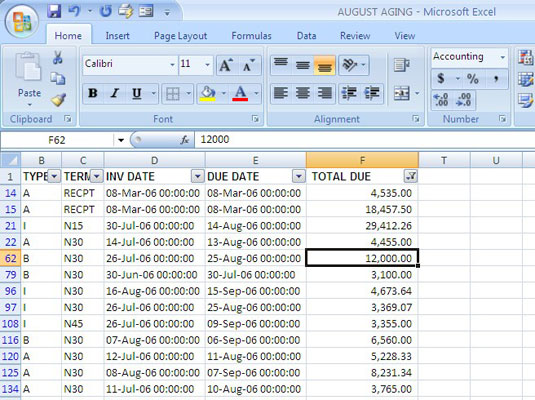
Above Average -suodatin, jota käytetään taulukon numeeristen tietojen sarakkeeseen.
Voit poistaa suodattimia ja näyttää kaikki taulukon tiedot uudelleen napsauttamalla Tiedot-välilehden Tyhjennä-painiketta. Jos suodatetaan useita sarakkeita, voit napsauttaa suodatinnuolta ja poistaa suodattimen vain kyseisestä sarakkeesta valitsemalla Tyhjennä suodatin. Jos haluat poistaa suodatinnuolet, kun olet lopettanut tietojen suodattamisen, valitse Tiedot-välilehden Lajittele ja suodata -ryhmästä Suodatin (tai paina Ctrl+Shift+L).
Tutustu, kuinka voit lisätä lasketun kentän Excelin pivot-taulukkoon ja laskea myynnistä syntyviä palkkioita tehokkaasti.
Opi käyttämään Microsoft Teamsia: verkkopohjaista sovellusta, asiakkaana kannettavalla tietokoneella tai pöytätietokoneella tai Teams-mobiilisovellusta älypuhelimella tai tabletilla.
Kuinka estää Microsoft Wordia avaamasta tiedostoja vain luku -tilassa Windowsissa Microsoft Word avaa tiedostot vain luku -tilassa, jolloin niiden muokkaaminen on mahdotonta? Älä huoli, menetelmät ovat alla
Virheiden korjaaminen virheellisten Microsoft Word -asiakirjojen tulostuksessa. Virheet tulostettaessa Word-asiakirjoja, joissa on muuttuneet fontit, sotkuiset kappaleet, puuttuva teksti tai kadonnut sisältö ovat melko yleisiä. Älä kuitenkaan
Jos olet piirtänyt PowerPoint-dioihin esityksen aikana kynää tai korostuskynää, voit tallentaa piirustukset seuraavaa esitystä varten tai poistaa ne, jotta seuraavan kerran näytät ne. Aloitat puhtailla PowerPoint-dioilla. Pyyhi kynä- ja korostuskynäpiirrokset noudattamalla näitä ohjeita: Pyyhi rivit yksi kerrallaan […]
Tyylikirjasto sisältää CSS-tiedostoja, Extensible Stylesheet Language (XSL) -tiedostoja ja kuvia, joita käyttävät ennalta määritetyt sivupohjat, sivuasettelut ja säätimet SharePoint 2010:ssä. CSS-tiedostojen etsiminen julkaisusivuston tyylikirjastosta: Valitse Sivuston toiminnot→ Näytä Kaikki sivuston sisältö. Sivuston sisältö tulee näkyviin. Style-kirjasto sijaitsee […]
Älä hukuta yleisöäsi jättimäisillä numeroilla. Microsoft Excelissä voit parantaa koontinäyttöjesi ja raporttiesi luettavuutta muotoilemalla numerot näyttämään tuhansia tai miljoonia.
Opi käyttämään SharePointin sosiaalisen verkostoitumisen työkaluja, joiden avulla yksilöt ja ryhmät voivat kommunikoida, tehdä yhteistyötä, jakaa ja pitää yhteyttä.
Juliaanisia päivämääriä käytetään usein valmistusympäristöissä aikaleimana ja pikaviitteenä eränumerolle. Tämän tyyppisen päivämääräkoodauksen avulla jälleenmyyjät, kuluttajat ja huoltoedustajat voivat tunnistaa tuotteen valmistusajankohdan ja siten tuotteen iän. Julian-päivämääriä käytetään myös ohjelmoinnissa, armeijassa ja tähtitiedessä. Erilainen […]
Voit luoda verkkosovelluksen Access 2016:ssa. Mikä verkkosovellus sitten on? No, verkko tarkoittaa, että se on verkossa, ja sovellus on vain lyhenne sanoista "sovellus". Mukautettu verkkosovellus on online-tietokantasovellus, jota käytetään pilvestä selaimen avulla. Rakennat ja ylläpidät verkkosovellusta työpöytäversiossa […]








